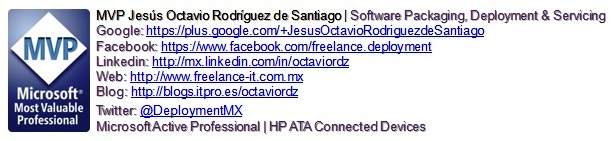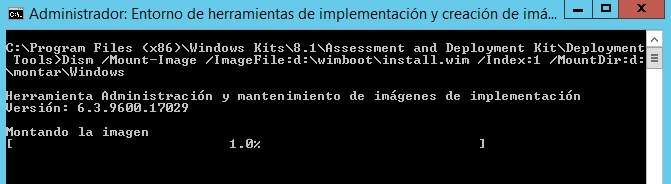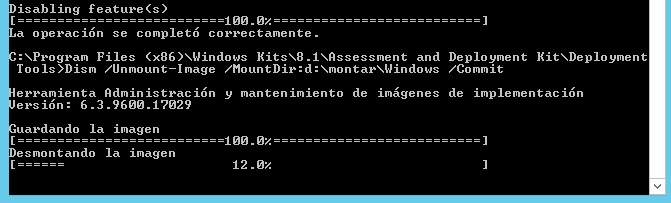Introducción a WIMBoot
Hola que tal amigos pues en esta ocasión vamos a ver una pequeña introducción sobre lo que hace esta herramienta. como bien ya sabemos una de las nuevas funcionalidad de ADK 8.1 Update es esta herramienta cual veremos como pequeña introducción.
Que es WIMBoot?
WIMBoot es una herramienta que permite configurar un equipo para que se ejecute directamente desde un archivo de imagen de Windows .WIM.
-
WIMBoot puede reducir significativamente la cantidad de espacio utilizado por los archivos de Windows. Esto ayuda a proporcionar más espacio libre para los usuarios, y ayuda a que usted fabrica de Windows en PCs con unidades más pequeñas.
- Puede hacer cambios a la imagen en el piso de la fábrica más rápido mediante el uso de un archivo de imagen personalizada separada.
- Puede actualizar una PC o restaurarlo a su estado original de fábrica más rápido.
- Esto reduce la necesidad de crear una partición separada
Algunas limitaciones son:
WIMBoot está disponible para las ediciones de cliente de las ventanas de Windows 8.1 con 8.1 Update (no para las versiones de servidor). Todas las arquitecturas están soportados, incluyendo amd64, x86 y ARM. Algunas herramientas de implementación de la empresa no son compatibles con WIMBoot.
- WIMBoot sólo está disponible para PCs basados en UEFI se ejecutan en modo UEFI (modo BIOS compatibilidad legado no es compatible).
- WIMBoot es compatible con unidades de estado sólido y eMMC (Windows HCK compatible) unidades. WIMBoot no es compatible con las unidades tradicionales que contienen componentes de rotación, o en las unidades híbridas que contienen tanto de estado sólido y los componentes de accionamiento de rotación. WIMBoot funciona mediante el aprovechamiento de la capacidad de las unidades de estado sólido para acceder a las diferentes áreas del disco duro de forma rápida.
Se está bien tener una unidad secundaria conectada al PC y la unidad secundaria puede contener componentes de rotación. - Pero la imagen WIMBoot y archivos puntero todos deben estar ubicados en el estado sólido primaria o unidad eMMC.
- Algunas herramientas de copia de seguridad, antivirus, cifrado y no son compatibles con las imágenes WIMBoot.
WIMBoot utiliza un nuevo diseño de partición aquí el ejemplo grafico.
Sin WIMBoot.
La distribución de la partición de Windows 8.1 incluye dos particiones del sistema (ESP y MSR), una partición de Windows, y dos particiones de recuperación separados:
Con WIMBoot
La partición de Windows contiene los archivos de puntero a la imagen comprimida, además de espacio libre para los nuevos archivos creados por el usuario final, incluidos los archivos de registro, archivos de página, los archivos de hibernación, los datos de usuario y aplicaciones instaladas por el usuario y actualizaciones.
La partición de Imágenes contiene las imágenes comprimidas de los archivos de Windows (install.wim), las herramientas de recuperación de Windows RE (Winre.wim), y otras personalizaciones de piso de fábrica (custom.wim).
lo primero que tenemos que hacer es crear una copia de nuestra imagen .wim para poder hacer las pruebas, en este caso tengo la imagen en la carpeta wimboot en d:\
ahora creamos una carpeta llamada montar en d:\
Una vez echo este procedimiento procedemos a separar la imagen.
abrimos nuestra herramienta de implementación de imágenes y colocamos la siguientes instrucción.
Dism /Mount-Image /ImageFile:d:\wimboot\install.wim /Index:1 /MountDir:d:\montar\Windows
ahora optimizamos nuestros archivos
Dism /Optimize-Image /Image:d:\montar\Windows /WIMBoot
procedemos a desmontar nuestra imagen. 🙂
Dism /Unmount-Image /MountDir:d:\montar\Windows /Commit
Nota. en caso de que exista la imagen winre.wim debemos moverla a otro lugar de nuestra imagen montada, para este ejemplo no se aplica.
por ultimo para el despliegue arrancamos con nuestro WinPE 5.1 para aplicar la imagen de Windows, pero eso lo veremos mas adelante 🙂
mas información en este link- Samples: Applying Windows, System, and Recovery Partitions by using a Deployment Script
espero que esta pequeña introducción les sirva a todos mis queridos lectores, estamos trabajando para nuevos post.
felices despliegues. 🙂